允许谷歌浏览器在后台运行应用的详细操作方法
1、打开谷歌浏览器,点击浏览器右上角三个点组成的“更多”图标,在下方弹出的菜单列表中点击打开“设置”页面。
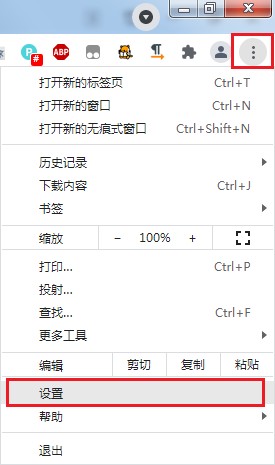
2、进入设置页面后我们可以在页面左侧看到“高级”选项,点击将其展开后点击“系统”这一项。
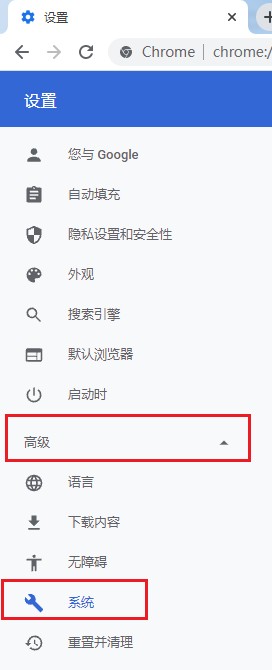
3、在系统设置中找到“关闭 Google Chrome 后继续运行后台应用”选项,点击其右侧的按钮将其关闭就可以了。
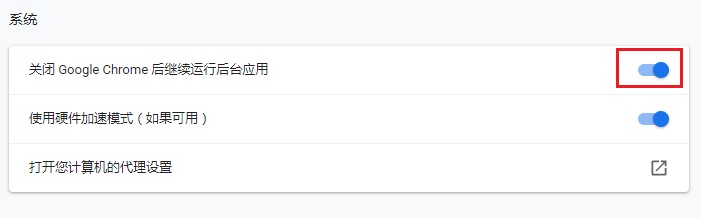
以上就是允许谷歌浏览器在后台运行应用的详细操作方法,大家按照上面的方法来进行设置后,就可以让谷歌浏览器继续在后台运行应用了。
分类
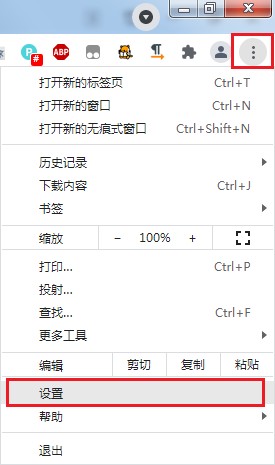
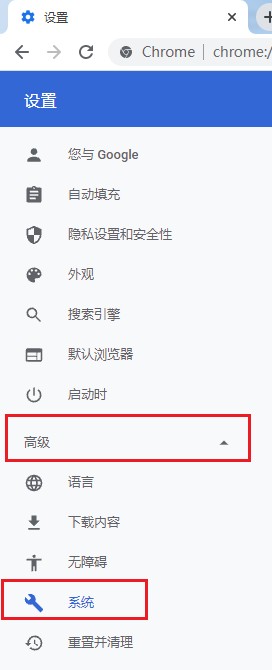
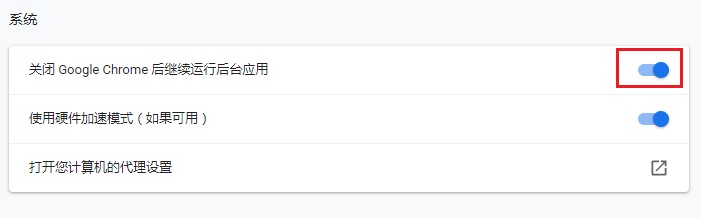
相关文章